記事執筆時のBlenderバージョン:2.77a(2016年当時のバージョン)
Blenderの「シェイプキー」機能についてのメモ。
シェイプキーとは?
シェイプキーは、「メッシュオブジェクトの頂点・辺・面などの情報を記憶させておける機能」です。
他の3DCGソフト(MMD・Maya等)で言う所の「モーフ」機能のこと
どんな事ができるか
例えば、”真顔”な「人物の顔面モデル」があったとします。
これを「編集モード」など駆使して、”笑顔”に変形したとします。
この時「シェイプキー」を使用すれば、
- ”真顔”のメッシュ情報(ポリゴン情報)
- ”笑顔”のメッシュ情報(ポリゴン情報)
の2つを記憶して、「キーフレームを使って”真顔”→”笑顔”に変形する」みたいな事が簡単にできるようになります。
シェイプキーの項目
「プロパティ」ウィンドウ→「データ」タブ→「シェイプキー」パネルから、シェイプキーを設定できます。
使い方
ここでは、シェイプキーを使って、以下のようなアニメーションを作ってみます。
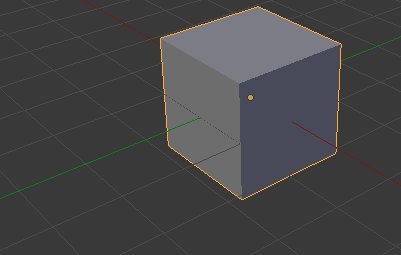 |
| ▲「飛び出す階段」的なもの |
手順
以下、↑のアニメーションを作る為の手順です。
- 立方体を用意する
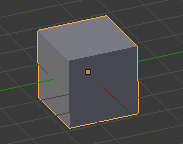
- 「オブジェクトモード」に切り替える
- 「プロパティ」ウィンドウ→「データ」タブ→「シェイプキー」パネルを開いて、
 ボタンを3回押す
ボタンを3回押す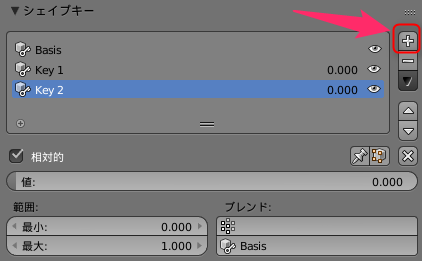
- 「編集モード」に切り替える
- Ctrl+Rキーで、縦に2段にループカットする
- 「面選択」モードに切り替える
- 押し出す
- キーフレームを挿入する
- おわり(Alt+Aキーを押すとアニメーション再生できる)
解説動画
「文字だけじゃ分からない!」という人用に、簡単な解説動画も作りました。↓
【Blender】シェイプキーで階段的なのを作る
ドープシートエディタでシェイプキーを編集する
ドープシートエディタを使用すれば
1つ1つのシェイプキーの間隔を簡単に編集する事が可能です。
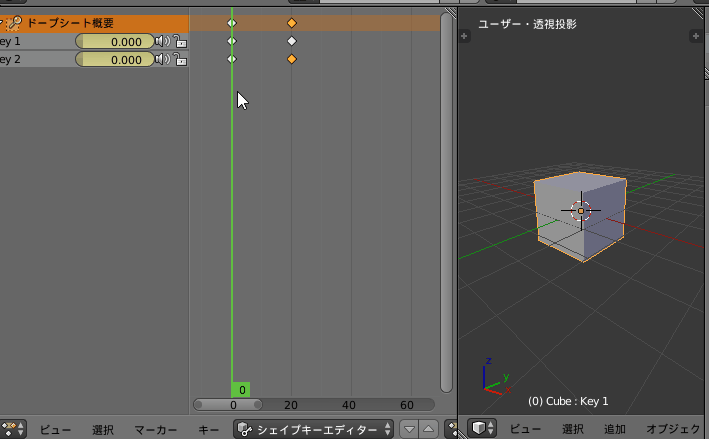 |
| ▲ドープシートエディタでシェイプキーを編集している様子 |

【Blender】ドープシートエディタの使い方
Blenderの「ドープシートエディタ」の使い方について色々とメモ。 ドープシートエディタとは? ドープシートエディタは、オブジェクトに挿入されている、 キーフレーム(参考:キーフレームとは?) シェイプキー(参...
このページの情報は以上です。

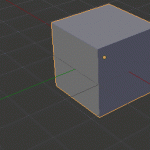
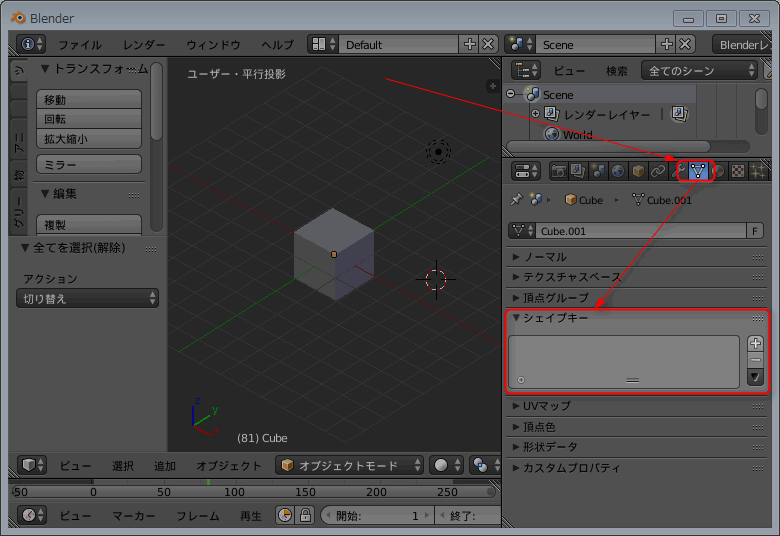
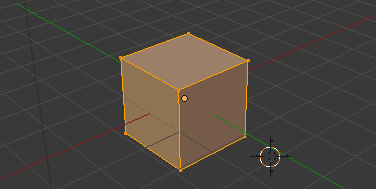
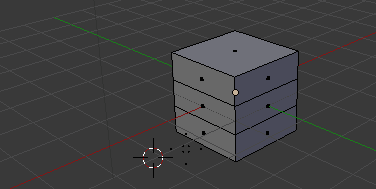
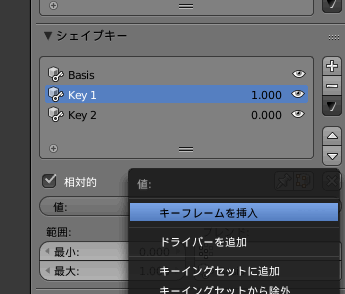
コメント
この記事と動画をみても最初はアニメーションが動きませんでした。
オブジェクトモードに変更しないとアニメーションが見れないということも補足しておいた方がいいと思います
上の方にプラス、キーフレームは最初は0.000で最初の位置に追加してそれから1.000にして適当なところまでマーカーを移動してキーフレームを追加するとまで書かなければ分からないと思います。僕はここまで自力で考えて見つけました。
先ほど書いたコメント間違えました。説明はされていましたね。でも説明されていた事を忘れるほど呆気ない感じのとても簡単な書き方に見えるので、もう少し詳細に書いてほしいです。
> Ryu
見落としてる自分に非があるとは思わないのか…
私はテキストの説明で十分理解できました
ま、子供に言っても仕方ないか…
ただオブジェクトモードにしないと
動かなかったのは動画見ないと分かりませんでしたが…
0.00は原型,変形前 0%
1.00が変形後 100%
ってことに気が付くと理解が早まるかも・・・
最初に0のキーフレームを追加しても、後から1のキーフレームを任意の時間に追加すると全部上書きされて、オブジェクトが動きません。0秒から階段になっています。
言ってることめちゃくちゃで分かりにくいかもですが、誰か教えて下さい?